|
|
사용자 지정 보기를 설정하는 기능이 릴리스되면 3D 모델이 포함된 단계가 있는 기존 절차가 단계에 대해 이미 정의된 방향 및 마커를 기반으로 하는 기본 보기로 업데이트됩니다. 따라서 각 개별 단계에 대해 모델의 방향을 업데이트해야 합니다. 새 기본 보기를 수정하려면 사용자 지정 보기 기능을 사용하여 자신만의 보기를 설정하십시오. 자세한 내용은 큰 객체에 대한 사용자 지정 보기 위치 구체화 항목을 참조하십시오.
|
|
|
사용자 지정 보기를 설정하는 기능이 릴리스되면 3D 모델이 포함된 단계가 있는 기존 절차가 단계에 대해 이미 정의된 방향 및 마커를 기반으로 하는 기본 보기로 업데이트됩니다. 따라서 각 개별 단계에 대해 모델의 방향을 업데이트해야 합니다. 새 기본 보기를 수정하려면 사용자 지정 보기 기능을 사용하여 자신만의 보기를 설정하십시오. 자세한 내용은 큰 객체에 대한 사용자 지정 보기 위치 구체화 항목을 참조하십시오.
|
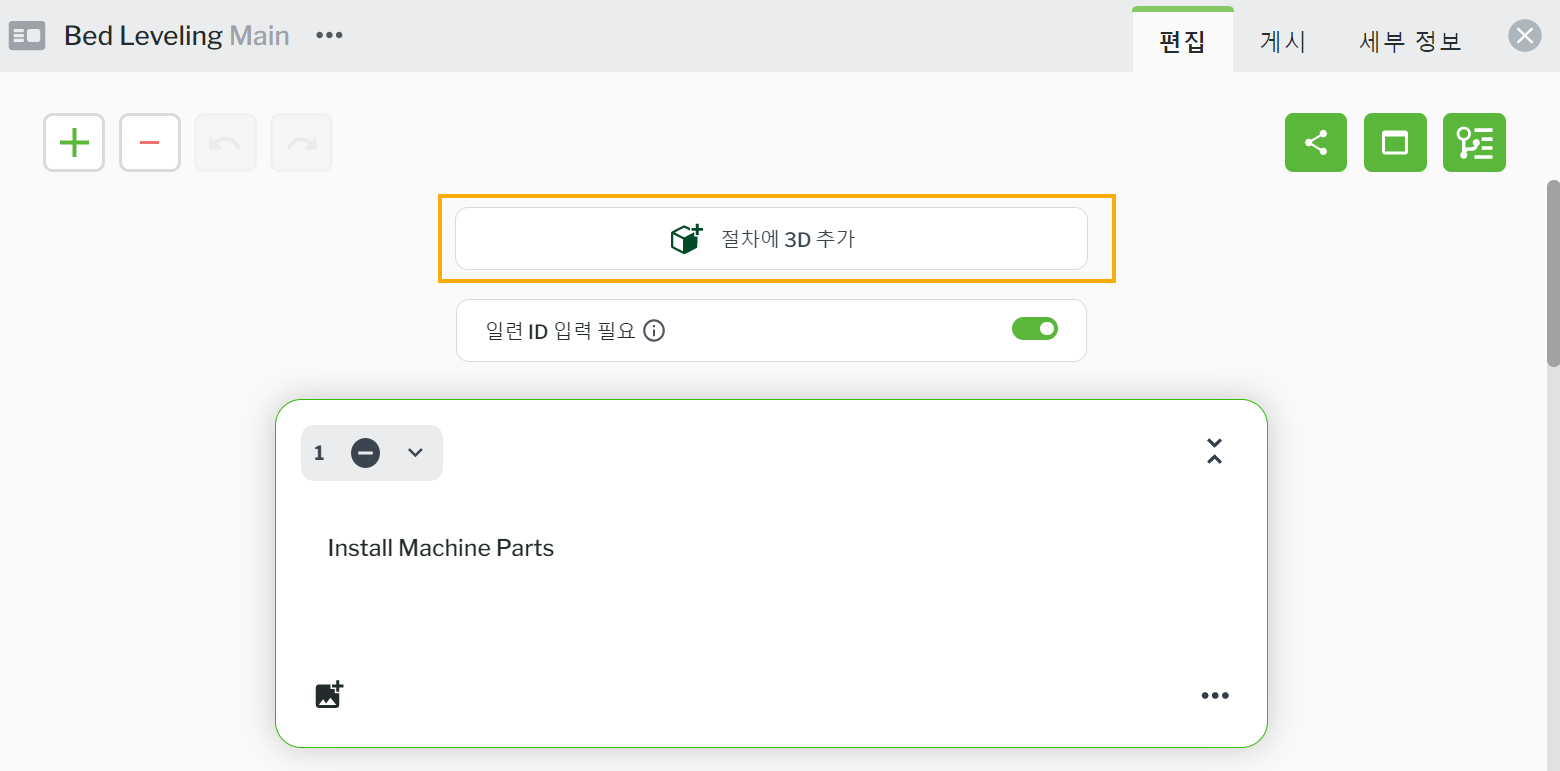



도구 | 설명 | ||
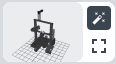 | 사용자 지정 보기를 만들거나 모델을 기본 보기 위치로 설정할 수 있습니다. 미리 보기 축소판 그림은 또한 기본 보기 위치 또는 설정된 사용자 지정 보기 위치를 보여줍니다. 자세한 내용은 큰 객체에 대한 사용자 지정 보기 위치 구체화 항목을 참조하십시오. | ||
실제 객체의 객체 방향과 일치하도록 모델의 선호하는 방향을 선택할 수 있는 모델 설정 창을 엽니다.  모델의 방향은 절차별로 설정됩니다. 예를 들어, 동일한 3D 모델이 세 가지 다른 절차에서 사용되는 경우 각 절차에서 모델의 방향이 다를 수 있습니다. | |||
모델을 원형 동작으로 회전합니다. | |||
모델을 왼쪽, 오른쪽, 위, 아래로 이동합니다. | |||
마우스 오른쪽 버튼을 누른 채 앞뒤로 이동하여 모델을 확대하거나 축소합니다.
| |||
모델에서 부품을 선택할 수 있습니다. | |||
부품 집합을 만들 수 있습니다. 자세한 내용은 부품 집합 만들기 항목을 참조하십시오. | |||
모델의 아무 곳이나 클릭하여 강조할 포인트 마커를 배치할 수 있습니다. 자세한 내용은 단계에서 모델에 마커 추가 항목을 참조하십시오. | |||
모델의 아무 부품이나 클릭하여 부품 마커로 만들 수 있습니다. 자세한 내용은 단계에서 모델에 마커 추가 항목을 참조하십시오. | |||
모델의 배율을 표시하거나 숨깁니다.  |